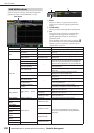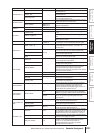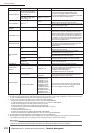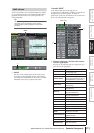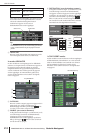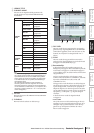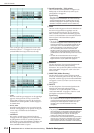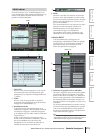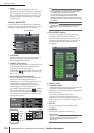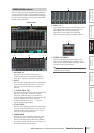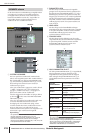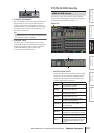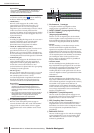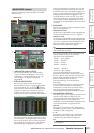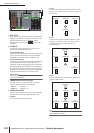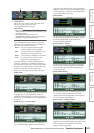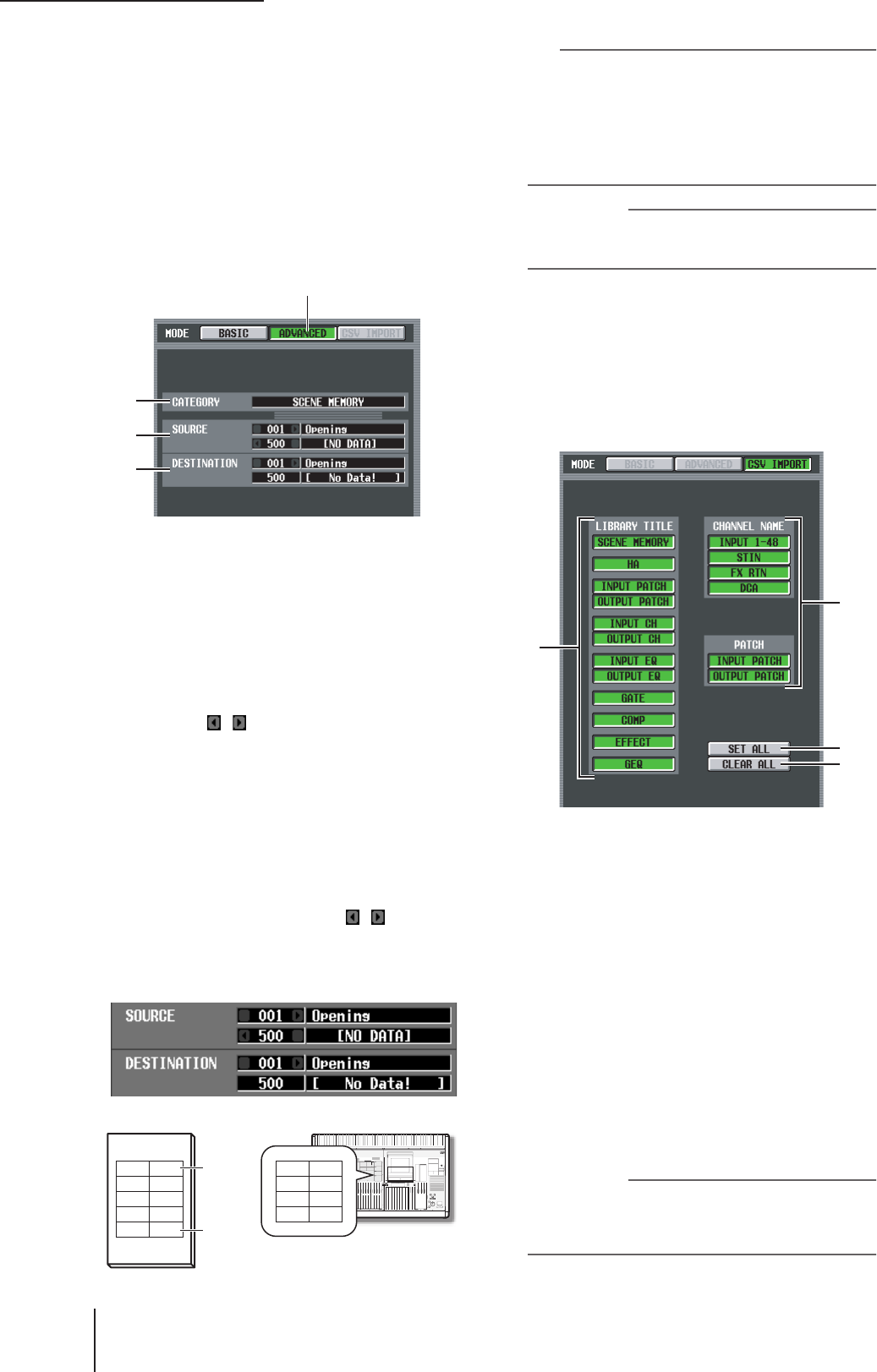
UTILITY-functie
216 PM5D/PM5D-RH V2 / DSP5D Gebruikershandleiding Gedeelte Naslagwerk
F LOAD
Met deze knop worden de gegevens die aan de
linkerkant van het scherm zijn geselecteerd, geladen in
de door u opgegeven parameters. Als u op deze knop
klikt, wordt een bericht weergegeven waarin u wordt
gevraagd de laadbewerking te bevestigen. (Dit geldt
voor alle modi.)
❏ Modus ADVANCED
In deze modus kunt u scenegeheugen of een bibliotheek
selecteren, een beginnummer en eindnummer opgeven en
het opgegeven gegevensbereik laden van de kaart.
G CATEGORY
Hiermee wordt het type gegevens (scenegeheugen of
bibliotheek) aangegeven dat is opgeslagen in het
momenteel geselecteerde bestand.
H SOURCE (load-source)
In dit gebied worden het begin- en eindnummer (en de
overeenkomstige scenenamen of bibliotheektitels)
weergegeven van de scenegeheugens of
bibliotheekitems die worden geladen van de kaart. Klik
op de knoppen / links en rechts van elk vak om
het nummer te wijzigen.
I DESTINATION (load-destination)
Als u het beginnummer van de load-destination hebt
gewijzigd, worden in dit gebied het begin- en
eindnummer (en de overeenkomstige scenenamen of
bibliotheektitels) weergegeven van de interne
scenegeheugens of bibliotheekitems van de PM5D
waarin de gegevens worden geladen die zijn
geselecteerd in het gebied SOURCE. Als u de instelling
wilt bewerken, klikt u op de knoppen / links en
rechts van het vak met het beginnummer. (De waarde
van het eindnummer verandert automatisch als u het
beginnummer bewerkt.)
Tip
• Zelfs als u gegevens hebt geselecteerd die zijn geselecteerd
in de modus BASIC, kunt u naar de modus ADVANCED
schakelen en alleen bepaalde nummers laden.
• Een uitzondering hierop is dat als de geselecteerde
gegevens zijn opgeslagen als ALL DATA of SCENE
MEMORY+LINKED LIBRARY in de modus BASIC, de knop
ADVANCED grijs is en u niet kunt schakelen naar de modus
ADVANCED.
Opmerking
U kunt niet laden van een geheugenkaart als LOAD LOCK is
ingeschakeld in het scherm SECURITY van de functie
UTILITY.
❏ CSV IMPORT-modus
Als er een CSV-bestand of een map is geselecteerd,
wordt automatisch de modus CSV IMPORT
geselecteerd. Het geselecteerde CSV-bestand (of CSV-
bestanden in de geselecteerde map) wordt gezocht en
de volgende items worden rechts in het scherm
weergegeven.
J LIBRARY TITLE
K CHANNEL NAME
Gebruik deze knoppen om de gegevens te selecteren die
u wilt laden (bijvoorbeeld bibliotheektitels of
kanaalnamen). (De inhoud van elk item is hetzelfde als
in het scherm SAVE.)
U kunt echter alleen items selecteren die
overeenkomen met het CSV-bestand (of de CSV-
bestanden in de map) dat in de lijst is geselecteerd voor
laden. De knoppen voor andere items zijn grijs en niet
beschikbaar.
L SET ALL
Met deze knop selecteert u alle beschikbare items
voor laden.
M CLEAR ALL
Hiermee heft u de selectie van alle items op.
Opmerking
Het scherm schakelt automatisch naar de modus CSV
IMPORT, zelfs als de in de lijst geselecteerde map geen
geschikt CSV-bestand bevat. (In dit geval zijn alle
knoppen grijs.)
7
8
9
Knop ADVANCED
PM
5
D
002
003
004
005
006
BBB
CCC
DDD
EEE
FFF
011
012
013
014
BBB
CCC
DDD
EEE
➠
Geheugenkaar
Start-
nummer
Eind-
nummer
L
M
K
J